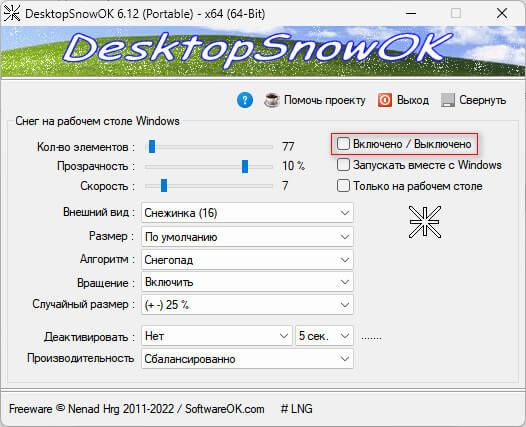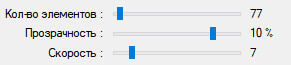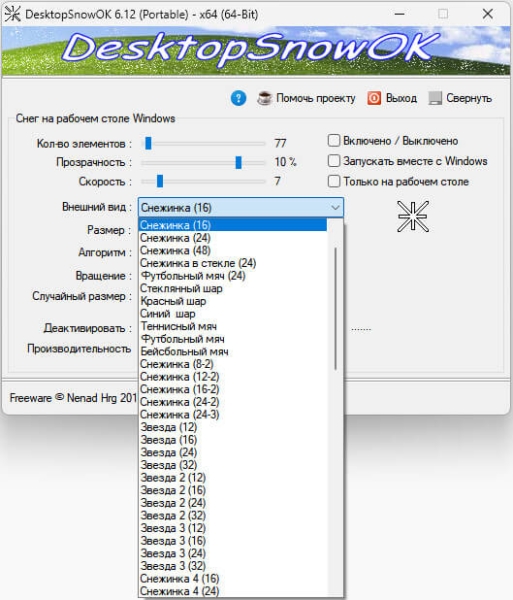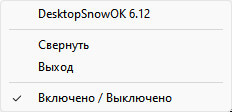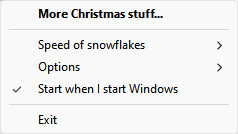После наступления чудесного зимнего времени, анимация падающий снег будет красиво смотреться на рабочем столе вашего компьютера. И хотя вы не можете физически слепить снеговика на рабочем столе Windows, вы можете превратить его в потрясающий снежный пейзаж с падающими снежинками, отражающими время года.
Можно добавить снежинки на рабочий стол, чтобы они падали, как настоящий снег за окном, и создавали соответствующую атмосферу на вашем устройстве. Для этого необходимы программы, с помощью которых анимация падающие снежинки появится на экране компьютера.
С помощью программного обеспечения вы получите виртуальный снег на рабочий стол — анимация украсит ваше рабочее пространство в это праздничное время.
Вы можете добавить анимированные снежинки на рабочий стол Windows с помощью бесплатных программ DesktopSnowOK и Cursor Snowflakes. Эти программы работают в операционных системах Windows 11, Windows 10, Windows 8.1, Windows 8 и Windows 7.
Как добавить анимированный снег на рабочий стол с помощью DesktopSnowOK
DesktopSnowOK — бесплатная программа для добавления падающих снежинок на рабочий стол Windows. Приложение включает в себя широкий выбор анимационных элементов с дополнительными настройками.
Программа DesktopSnowOK не требует установки на компьютер, это переносное приложение, которое можно запускать с любого места.
Анимация падающий снег на рабочий стол с помощью DesktopSnowOK запускается следующим образом:
- Откройте страницу загрузки DesktopSnowOK и скачайте файл, соответствующей разрядности вашей операционной системы Windows: https://www.softwareok.com/?Download=DesktopSnowOK.
- Щелкните правой кнопкой мыши по файлу «DesktopSnowOK.zip» или «DesktopSnowOK_x64.zip», а в контекстном меню выберите «Извлечь все…», чтобы распаковать ZIP-архив.
- Дважды щелкните «DesktopSnowOK_x64.exe» или «DesktopSnowOK.exe», чтобы открыть окно приложения.
По умолчанию программа включена, поэтому вы сразу увидите анимированные снежинки на экране своего компьютера.
Если параметр «Включено / Выключено» не выбран по умолчанию, установите флажок в этой опции, чтобы анимация снег заработала в Windows. В любой момент вы можете отключить снегопад, сняв флажок в этой настройке.
Вы увидите анимированный снег, который падает на рабочий стол и панель задач Windows. Эти снежинки также будут падать на открытые окна программного обеспечения, запущенного на компьютере.
Вы можете ограничить анимированный снегопад фоновыми обоями, выбрав параметр «Только на рабочем столе».
Вы можете изменить количество хлопьев, скорость их падения и уровень их прозрачности с помощью трех полос настроек в окне программы DesktopSnowOK. Перетащите ползунок на панели «Количество элементов», чтобы увеличить или уменьшить количество снежинок. Можно изменить скорость падения снежинок, передвинув ползунок на панели «Скорость». Чтобы сделать снежные хлопья более прозрачными, перетащите ползунок на панели «Прозрачность» влево.
Если вы хотите изменить размер снежинок, щелкните по раскрывающему меню «Размер» для выбора подходящего параметра в пикселях, чтобы сделать снежинки большими или маленькими.
Вы можете выбрать другую снежинку, щелкнув в раскрывающемся меню «Внешний вид». Этот набор включает в себя различные снежные хлопья на ваш выбор. Некоторые из них не являются снежинками, так как там есть различные шары, мячи, цветы, сердца, листья, тыквы и звезды.
Чтобы снежинки падали автоматически, выберите настройку «Запускать вместе с Windows». Эта опция добавляет программу DesktopSnowOK в автозагрузку операционной системы Windows. Тогда вам не нужно будет вручную запускать программу, чтобы снежинки начинали падать сразу после входа в Windows.
Вы можете управлять программой DesktopSnowOK со значка приложения из области уведомлений.
Выполните следующее, чтобы отключить снежную анимацию в программе DesktopSnowOK:
- Щелкните правой кнопкой мыши по значку программы DesktopSnowOK в области уведомлений панели задач.
- Нажмите на параметр «Включено / Выключено», чтобы отключить анимацию.
- Для полного завершения работы программы нажмите на пункт «Выход».
Как добавить снегопад на рабочий стол с помощью Cursor Snowflakes
Cursor Snowflakes — бесплатное приложение, добавляющее курсору мыши красивый эффект падающих снежинок. Это программное обеспечение не добавляет регулярный поток анимированного снега на
рабочий стол Windows, как SnowDesktopOK. Cursor Snowflakes позволяет создавать анимированный снегопад на рабочем столе, перемещая курсор мыши.
Cursor Snowflakes — портативная (portable) программа, она просто запускается на компьютере без установки с любого удобного места.
Вы можете добавить падающий снег в Windows с помощью Cursor Snowflakes следующим образом:
- Скачайте Cursor Snowflakes по этой ссылке, чтобы загрузите ZIP-файл на свой ПК.
- Извлеките содержимое ZIP-архива на компьютер.
- Дважды щелкните по файлу «CursorSnowflakes.exe» в папке с программой.
- Теперь начните перемещать курсор мыши по рабочему столу Windows. Снежинки будут падать с курсора всякий раз, когда вы его перемещаете.
Снежные хлопья в Cursor Snowflakes маленькие, но вы можете вызвать довольно большую метель, энергично перемещая курсор мыши по рабочему столу. Чем больше вы будете двигать курсор, тем больше снега с него выпадет. Чтобы получить лучший эффект выберите темную тему или фон обоев в Windows.
Можно изменить несколько настроек для программы Cursor Snowflakes. Щелкните правой кнопкой мыши по значку Cursor Snowflakes в области уведомлений на панели задач, чтобы просмотреть параметры этого программного обеспечения.
Наведите курсор на подменю «Speed of snowflakers» (Скорость снежинок), чтобы выбрать другой параметр скорости. Вы также можете применить прозрачность к падающему снегу, выбрав сначала «Options» (Параметры), а затем «Transparent (Прозрачность) и указав подходящее процентное значение.
По умолчанию программа запускается со стартом Windows. Если вы желаете включать работу приложения вручную, снимите флажок в пункте настроек «Start when I start Windows».
Чтобы отключить программу Cursor Snowflakes на компьютере, проделайте следующее:
- Щелкните правой кнопкой мыши по значку Cursor Snowflakes в области уведомлений.
- Нажмите на опцию «Exit» (Выход).
Выводы статьи
Добавление анимированного снегопада на рабочий стол — хороший способ настроить Windows в зимнее время года. Снежинки, сгенерированные с помощью бесплатных программ DesktopSnowOK или Cursor Snowflakes, добавляют в операционную систему нотку зимней магии. Вы можете комбинировать анимированный снегопад с рождественскими обоями, виджетами, заставками и звуковыми эффектами, чтобы украсить свой компьютер во время праздника.
Анимированные снежинки на рабочий стол Windows (видео)